我们在更新系统的时候,难免也会出现更新安装不成功的情况,这可能是一些文件错误导致的,也有其他原因导致,那么win7更新安装不成功怎么办呢,解决方法很简单不难,下面小编给
我们在更新系统的时候,难免也会出现更新安装不成功的情况,这可能是一些文件错误导致的,也有其他原因导致,那么win7更新安装不成功怎么办呢,解决方法很简单不难,下面小编给大家分享win7更新安装不成功的解决方法。
推荐系统:win7纯净版系统下载
解决方法:
1、根据提示安装更新,安装完毕后如果有失败的,那就查看失望的记录,查看任何一个都行。
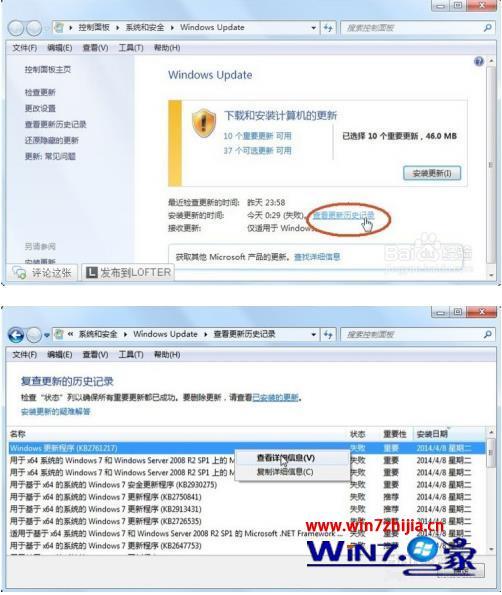
2、点击查看详细信息之后,找到错误的详细信息代码,然后查看其他的失败信息代码,每个代码都是一样的,这样推测可能是更新程序本身出现问题了。

3、去微软的官网找到帮助页面,找到修补程序,一定要和自己的系统相对应,有的是32位的,有的是64位的。
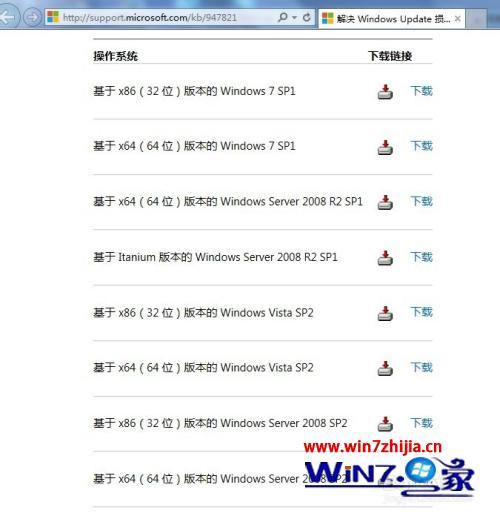
4、找到相对应的修补程序后,下载然后安装,这个过程有点慢,当见到进度条没有反应的时候千万不要点击“取消”按钮。
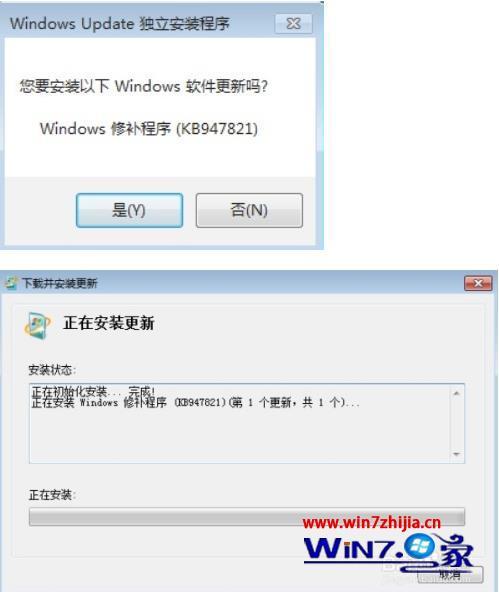
5、修补程序安装完毕之后会显示“安装完成”,然后点击关闭,再回到系统更新从新安装更新。
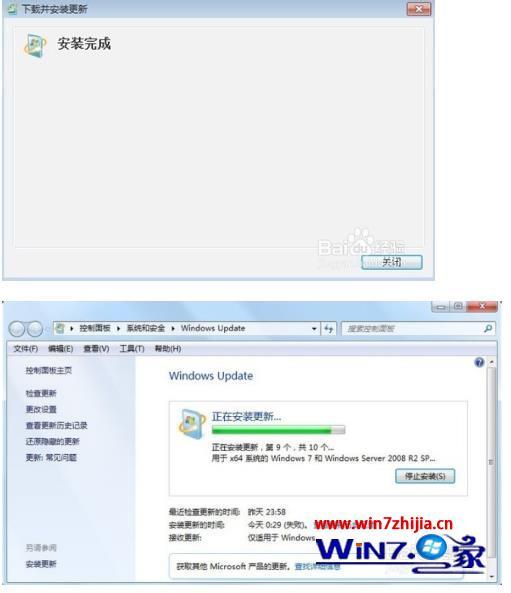
以上就是win7更新安装不成功的解决方法,有遇到更新不成功报错的话,可以按上面的方法来进行解决。
